在撰写文档时,清晰明了的目录至关重要,它能有效引导读者快速定位内容。word 2019提供了自定义目录的功能,但对于初学者而言操作起来可能会有些复杂。php小编香蕉为大家带来word 2019自定义目录的设置方法,本教程将详细介绍如何设置标题样式、创建目录、调整目录级别、设置页码格式等,帮助大家轻松创建清晰高效的文档目录。
打开需要设置目录的文档,在【开始】菜单栏找到【新样式】,新建样式里设置自己想要的格式,使大标题与整个文档排版相搭配。
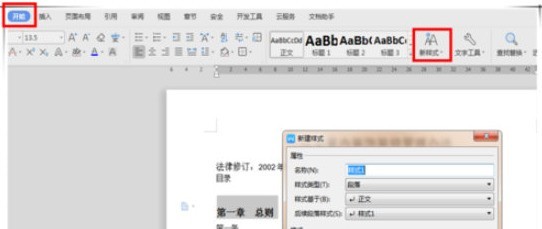
选中要设目录的大标题,直接点【开始】菜单样式里面提供的固有样式,比如小编这里使用【标题 3】将所有大标题都设置上该样式。
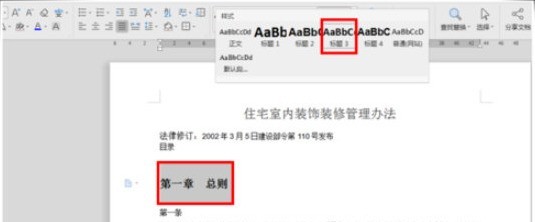
切换到【引用】菜单栏,第一项【目录】里选择手动目录、自动目录,自动目录随着你修改标题,目录也会随之改变。

功能列表:底层程序与前台页面分离的效果,对页面的修改无需改动任何程序代码。完善的标签系统,支持自定义标签,公用标签,快捷标签,动态标签,静态标签等等,支持标签内的vbs语法,原则上运用这些标签可以制作出任何想要的页面效果。兼容原来的栏目系统,可以很方便的插入一个栏目或者一个栏目组到页面的任何位置。底层模版解析程序具有非常高的效率,稳定性和容错性,即使模版中有错误的标签也不会影响页面的显示。所有的标
 0
0

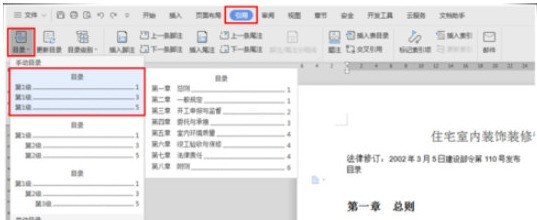
手动目录要在修改完标题之后,回到目录单击选中点【更新目录】即可完成所有标题与目录内容一致的更新操作。

若是不想要原有提供的目录格式,可以在【目录 - 自定义目录】设置其他样式,【选项】里有更详细的操作,操作完成点【确定】即可。
以上就是Word2019自定义目录的设置方法的详细内容,更多请关注php中文网其它相关文章!

全网最新最细最实用WPS零基础入门到精通全套教程!带你真正掌握WPS办公! 内含Excel基础操作、函数设计、数据透视表等

Copyright 2014-2025 https://www.php.cn/ All Rights Reserved | php.cn | 湘ICP备2023035733号